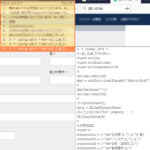Gmailの注文メールを開いて、お客様の注文番号や電話番号・メールアドレスをコピペして検索・・・といった操作は、よく使うと思うのですが、ちょっと面倒に思いませんか?
GoogleChromeの拡張機能を使えば、
1.検索したい文字をドラッグ選択
2.右クリックでメニューから「検索」
と便利にできる方法が分かったので、設定を紹介します。
1.GoogleChromeを開き、以下のリンクをクリック&拡張機能をインストール(CHROMEに追加ボタンをクリック)。
https://chrome.google.com/webstore/detail/context-menu-search/ocpcmghnefmdhljkoiapafejjohldoga/related?hl=ja
2.GoogleChrome右上の設定ボタンをクリックし、その他のツール‐拡張機能にアクセス。
3.Context Menu Searchのオプションをクリック。
4.Display nameに「Gmail内を検索」(ここは何でもOK)、Linkに「https://mail.google.com/mail/u/1/#search/TESTSEARCH」を入力。
5.Add new optionをクリック
6.左の十字矢印をドラッグして最下位に作られた行を最上位に移動。
7.Save new configをクリック。
以上です。
慣れると視線の移動もないし、右手だけでできるし、疲れないと思いますよ。
気になる点は、必ず新規にタブが開いてしまうことですが、逆に便利かもです。
応用すれば、ヤマトの伝票番号検索や、住所から郵便番号検索など、いろいろできそうです。